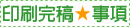 軟體操作須知
軟體操作須知  Illustrator.PHOTOSHOP.CorelDRAW
Illustrator.PHOTOSHOP.CorelDRAW
Illustrator完稿須知
1.請註明使用 PC、MAC 及版本,並且勿降轉版本;連結圖檔的格式建議用 TIF 或 EPS。
2.合版完稿,無論名片或海報勿劃裁切線,以外框框線設定出血尺寸,顏色設 K100 即可。
名片外框9.2x5.6cm (完成尺寸9x5.4cm),勿靠邊太近 (距離完成尺寸至少2mm以上),以避免裁切時裁到圖或字。
3.使用 9 版以上製作,若使用「濾鏡」和「透明度」等特效會有些問題,最好「點陣化」或「透明度平面化」,再轉存為Illustrator的EPS檔。
4.切勿將圖層鎖定,以免在圖檔點陣化時,造成白色底塊出現。
5.請勿以圖層製稿,以免發生掉圖情況,若一定要用圖層製稿請務必要勾選圖層列印,也不能鎖定。
6.使用特殊漸層、特效或 PSD 透明圖檔會造成圖檔被剪裁的問題,須在 Illustrator 中先點陣化再存成eps檔。
7.向量填色時,請勿設定特別色。若先以特別色設計後,再轉成 CMYK 模式,這樣的轉換,數值會出現 2~3% 的誤差,但出版及印刷無法表現,易產生色差問題。
8.向量填色時,如設定特別色,且未轉換為 CMYK,再轉到 CorelDRAW,會變成自訂墨水,所有顏色會成為一片黑色。
9.置入的影像檔,為單一檔案的 eps、tif 檔,模式為CMYK,解析度350dpi,並存成「嵌入圖檔」,以免掉圖;請勿任意旋轉圖檔角度,而導致無法預期圖檔錯誤。
10.完稿後,所附的完成檔請另存新檔為 Illustrator 的 eps 格式,並勾選包含圖檔及預視檔。
11.使用漸層、單位元填色,請點陣化。
12.如連接影像為 Photoshop 的 PSD 檔時,易造成嵌入移位,請存 TIF 檔。
13.不要以物件的功能畫裁切線,而是以濾鏡中的「建立裁切線」製作。
14.框線的粗細設定上,需為 0.25pt / 0.076mm 以上,才能在印刷上印出。
15.所有使用的文字,皆需建立外框並清除不要的文字雜點。
16.請勿勾選到疊印,否則顏色會與設計不同。檢查方式可到檢視下的「疊印預視」勾選,就會預視到顏色會有問題,顏色全部疊印一起。
